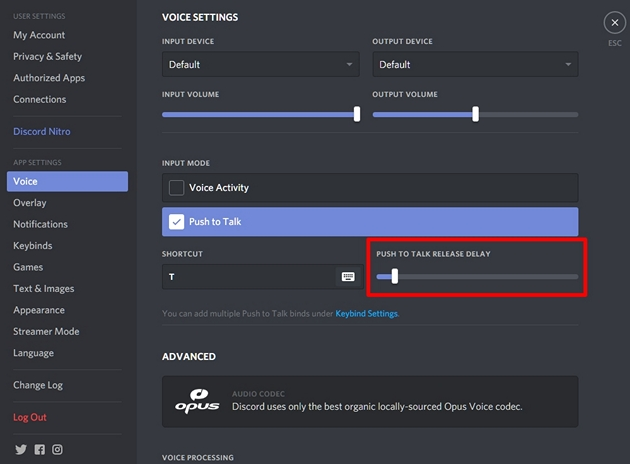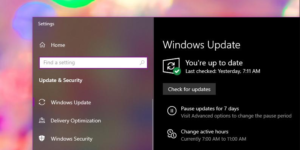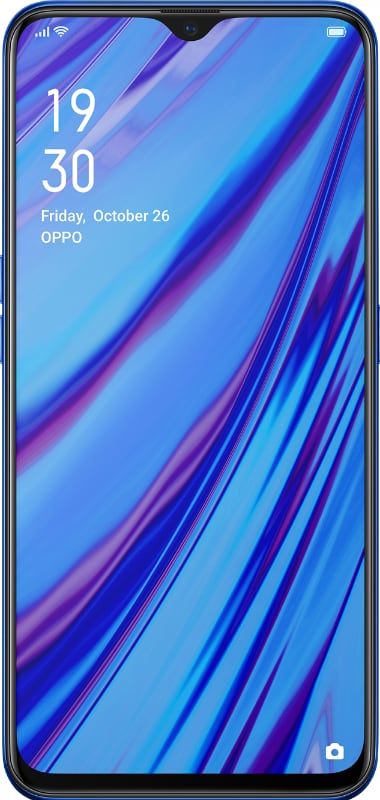Kā pārsūtīt fotoattēlus no iPhone uz datoru operētājsistēmā Windows 10

Šajā S zonā ir norādīts, kā pārsūtīt fotoattēlus no iPhone uz datoru operētājsistēmā Windows 10. Rokasgrāmatā ir aprakstītas 3 metodes, kā pārsūtīt fotoattēlus no iPhone uz datoru operētājsistēmā Windows 10.
Tālāk izvērsiet vienumu Pārlūkot ziņu tēmas, lai pārietu tieši uz tēmu.
Pārlūkojiet ziņu tēmas
- Instalējiet vajadzīgās programmas
- 3 metodes fotoattēlu pārsūtīšanai no iPhone uz datoru operētājsistēmā Windows 10
Instalējiet vajadzīgās programmas
Lai veiktu šajā rokasgrāmatā aprakstītās darbības, ir jāinstalē iTunes un iCloud. Lai veiktu iTunes instalēšanas darbības, veiciet šajā rokasgrāmatā norādītās darbības — Kā instalēt iTunes operētājsistēmā Windows 10.
Lai instalētu iCloud, veiciet tālāk norādītās darbības.
Ja datorā esat instalējis iCloud, izlaidiet šo darbību.
- Tips Microsoft veikals meklēšanas lodziņā. Pēc tam meklēšanas rezultātos noklikšķiniet uz Microsoft veikals .

- Veikala augšējā labajā stūrī noklikšķiniet uz Meklēt , tips iCloud un noklikšķiniet iCloud lietotne .

- Kad programma tiek atvērta, noklikšķiniet uz gūt .

- Programma tiks lejupielādēta un instalēta. Programmas informācijas ekrāna augšējā kreisajā stūrī tiks parādīta progresa josla.

- Kad lietotne ir instalēta un esat instalējis iTunes, pārejiet pie nākamās darbības.

3 metodes fotoattēlu pārsūtīšanai no iPhone uz datoru operētājsistēmā Windows 10
Ir 3 veidi, kā pārsūtīt fotoattēlus no iPhone uz datoru:
- Ar iCloud
- No Windows File Explorer
- Izmantojot lietotni Windows fotoattēli
Katras metodes detalizētas darbības ir apspriestas tālāk…
Kā pārsūtīt fotoattēlus no iPhone uz datoru operētājsistēmā Windows 10, izmantojot iCloud
 Lai šajā sadaļā norādītās darbības darbotos: viens , jums ir jāpierakstās tajā pašā iCloud kontā. divi , Fotoattēli OBLIGĀTI jāsinhronizē no jūsu iPhone ar iCloud.
Lai šajā sadaļā norādītās darbības darbotos: viens , jums ir jāpierakstās tajā pašā iCloud kontā. divi , Fotoattēli OBLIGĀTI jāsinhronizē no jūsu iPhone ar iCloud.- Tips iCloud meklēšanas lodziņā. Pēc tam atveriet iCloud lietotne .

- Ja atverat lietotni pirmo reizi, iespējams, būs jāgaida īss brīdis.

- Pēc tam, kad programma tiek atvērta, pierakstieties ar savu Apple ID un paroli.

- Ja saņemat pieprasījumu nosūtīt diagnostikas un lietošanas datus Apple, noklikšķiniet uz Nesūtīt .

- Kad tiek atvērts iCloud, visas izvēles rūtiņas tiks atzīmētas pēc noklusējuma. Varat noņemt atzīmi no visām pārējām izvēles rūtiņām, izņemot Fotogrāfijas .
- Tad blakus Fotogrāfijas , klikšķis Iespējas .

- Opciju ekrānā varat noņemt atzīmes pēdējām 2 opcijām, bet pirmajām 2 OBLIGĀTI jāpaliek atzīmētām.
- Kad esat pabeidzis veikt izmaiņas, lai aizvērtu Fotoattēlu opcijas ekrāna apakšējā labajā stūrī noklikšķiniet uz Gatavs .

- Jūs tiksit atgriezts lietotnē iCloud. Klikšķis Pieteikties . Pēc tam pagaidiet, līdz programma lejupielādēs saturu no iCloud servera.

- Lai skatītu fotoattēlus no sava iPhone (lejupielādēts no iCloud), ar peles labo pogu noklikšķiniet uz Windows 10 izvēlnes Sākt un noklikšķiniet uz Failu pārlūks .

- Uz Ātra piekļuve rūtī File Explorer, noklikšķiniet uz Bildes .

- Jūsu fotoattēliem jābūt šajās mapēs. Ja mapes ir tukšas, tas var nozīmēt, ka savā iPhone tālrunī esat atspējojis iCloud fotoattēlus.
- Veiciet nākamajā apakšsadaļā norādītās darbības, lai iPhone tālrunī iespējotu iCloud fotoattēlus.

Kā iespējot iCloud fotoattēlus savā iPhone
- Atveriet Iestatījumi lietotni savā iPhone.

- Pēc tam lietotnē Iestatījumi noklikšķiniet uz sava Apple ID.

- Kad tiek atvērts jūsu Apple ID, noklikšķiniet uz iCloud .

- ICloud ekrānā, zemāk LIETOTNES, KAS IZMANTO ICLOUD , klikšķis Fotogrāfijas .

- Visbeidzot, pagrieziet blakus esošo pogu iCloud fotoattēli Ieslēgts. Kad tas ir ieslēgts, pogas fons mainīsies no pelēka uz zaļu.
 Iespējams, jūsu iPhone tālrunim ir jābūt savienotam ar Wi-Fi, lai jūsu fotoattēli tiktu sinhronizēti ar iCloud. Kad jūsu fotoattēli tiks sinhronizēti no jūsu iPhone ar iCloud, tie tiks lejupielādēti jūsu datorā.
Iespējams, jūsu iPhone tālrunim ir jābūt savienotam ar Wi-Fi, lai jūsu fotoattēli tiktu sinhronizēti ar iCloud. Kad jūsu fotoattēli tiks sinhronizēti no jūsu iPhone ar iCloud, tie tiks lejupielādēti jūsu datorā.Kā pārsūtīt fotoattēlus no iPhone uz datoru operētājsistēmā Windows 10, izmantojot File Explorer

Pēc iTunes lietotnes instalēšanas datorā jūsu iPhone tiks parādīts kā iekšējā atmiņa, un jūs varat skatīt un kopēt fotoattēlus no sava iPhone uz datoru. Šeit ir norādītas darbības…
- Lai pārsūtītu fotoattēlus no sava iPhone, izmantojot programmu File Explorer, pievienojiet tālruni datora USB portam. Jūsu iPhone parādīs uznirstošo logu ar pieprasījumu uzticēties datoram vai nē. Tālrunī pieskarieties Uzticēties .
 Ja pieskaraties Neuzticies , jūs nevarēsit skatīt fotoattēlus savā iPhone, izmantojot operētājsistēmu Windows 10.
Ja pieskaraties Neuzticies , jūs nevarēsit skatīt fotoattēlus savā iPhone, izmantojot operētājsistēmu Windows 10.- Pēc tam ar peles labo pogu noklikšķiniet uz Windows 10 izvēlnes Sākt un Failu pārlūks .

- Uz Ātra piekļuve rūts Failu pārlūks , klikšķis Šis dators .

- Kad Šis dators atver klikšķi Apple iPhone .

- Pēc tam noklikšķiniet Iekšējā glabātuve .

- Sadaļā Iekšējā atmiņa noklikšķiniet uz DCIM mapi.

- Jūsu iPhone fotoattēli būs jebkurā no DCIM apakšmapes.

- Lai pārsūtītu fotoattēlus no iPhone uz datoru operētājsistēmā Windows 10, atveriet vienu no DCIM apakšmapes, atlasiet visus fotoattēlus ( Ctrl+A ). Pēc tam kopējiet fotoattēlus ( Ctrl+C ) un ielīmējiet tos citā datora mapē.

Kā pārsūtīt fotoattēlus no iPhone uz datoru operētājsistēmā Windows 10, izmantojot lietotni Photos

- Pievienojiet tālruni datora USB portam. Jūsu iPhone parādīs uznirstošo logu ar pieprasījumu uzticēties datoram vai nē. Tālrunī pieskarieties Uzticēties .

- Tips fotogrāfijas meklēšanas lodziņā. Pēc tam meklēšanas rezultātos noklikšķiniet uz Lietotne Fotoattēli .

- Kad tiek atvērta lietotne Fotoattēli, jūs varat saņemt Kas jauns pakalpojumā Fotoattēli uznirst, aizver to.

- Lietotnes Fotoattēli augšējā labajā stūrī noklikšķiniet uz Importēt . Pēc tam atlasiet No USB ierīces .

- Pagaidiet, līdz lietotne Photos meklēs Photos jūsu iPhone tālrunī. Atkarībā no fotoattēlu skaita jūsu iPhone tālrunī tas var aizņemt kādu laiku.
- Kad lietotne pabeigs fotoattēlu meklēšanas procesu jūsu iPhone tālrunī, noņemiet atlasi fotoattēliem, kurus NEvēlaties importēt. Pēc tam importējiet pārējo.

Tas ir ļoti viegli pārsūtīt fotoattēlus no iPhone uz datoru operētājsistēmā Windows 10! Es ceru, ka šī S zona jums bija noderīga. Ja jums tas šķita noderīgi, lūdzu, balsojiet Jā uz Vai šī ziņa bija noderīgs jautājums tālāk.
Varat arī uzdot jautājumu, atstāt komentāru vai sniegt atsauksmes, izmantojot veidlapu Atstājiet atbildi, kas atrodas šīs lapas beigās.
Visbeidzot, lai uzzinātu vairāk par Windows 10 S zonām, apmeklējiet mūsu Windows 10 norādījumu lapu.